Chrome浏览器译库翻译插件1.0版安装说明
网页翻译工具

很多人用过Chrome浏览器的人都知道,Chrome内置了自动翻译的功能,当我们浏览外文网站的时候,浏览器会自动弹出询问"是否通过Google翻译将网页翻译成中文"的提示,这对于经常上外文网站的人来说非常方便。
虽然IE浏览器没有内置翻译的功能,不过我们也可以通过简单的设置,在IE 浏览器中添加Bing翻译,一键实现网页快速翻译的功能。
而且很多用户认为微软的Bing翻译比Google翻译和其它的在线翻译都更加准确、贴近原意。
下面是3个实现快速翻译的方法,您可以根据您的使用习惯进行选择。
添加IE加速器不知道您使用过IE中右键的翻译加速器吗?通过添加相应的加速器,我们可以轻松现实很多实用的功能。
1、在IE浏览器中打开“Bing 在线翻译”加载项:/cn/addons/detail.aspx?id=54172、单击“添加至Internet Explorer”按钮。
3、勾选“将其设为此类加速器的默认提供程序”,再单击“添加”按钮。
4、当您需要翻译网页的时候,在网页中单击右键,选择“Translate with Bing”,即可在新窗口中自动在线翻译。
5、Bing在线翻译完成。
您还可以选择以“并排”、“上下”、“以源语言显示,鼠标悬停时显示翻译”、“以目标语言显示,鼠标悬停时显示原文”这四个方式切换视图。
该方法适用于IE8以上版本,因为IE7以下版本不支持加速器功能。
添加译者小书签(Translator Bookmarklet)译者小书签是微软近日推出的一款浏览器翻译工具,不需要下载和安装,我们只需在网站中选择自己的语言以后,在将翻译链接添加到浏览器书签栏(或收藏夹栏),需要翻译网页的时候,点击该书签就可以自动完成翻译了。
1、在IE浏览器中打开译者小书签网站:/bookmarklet/2、选择您需要翻译成的语言。
3、右键单击“翻译”,选择“添加到收藏夹”(IE9用户可以直接单击“翻译”,将之拖拽到收藏夹栏上。
HiztegiBar Chrome 语言翻译插件说明书
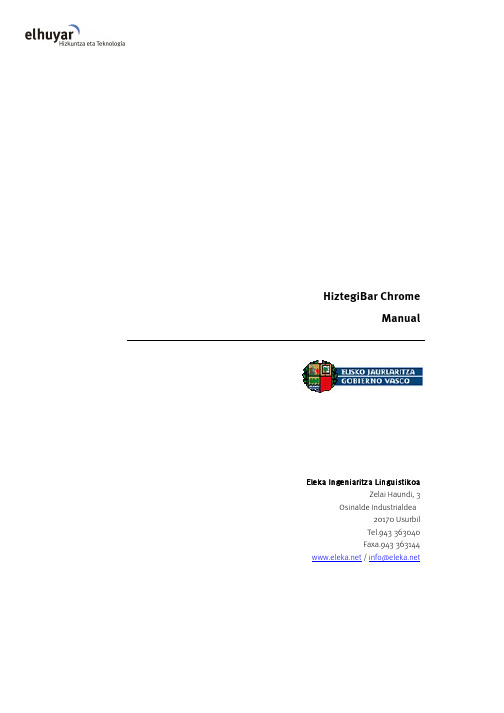
HiztegiBar ChromeManualEleka Ingeniaritza LinguistikoaZelai Haundi, 3Osinalde Industrialdea20170 UsurbilTel.943 363040Faxa.943 363144 / **************HiztegiBarRequisitos y observaciones (3)Instalación (3)Funcionamiento (4)Buscador (4)Herramientas (5)General (5)Selección de diccionarios (5)Consulta avanzada (5)Diccionarios (6)Estadísticas (6)Desinstalación (6)2Requisitos y observacionesHiztegiBar Chrome no necesita ningún requisito especial;basta con tener instalado el navegador Google Chrome.InstalaciónEstos son los pasos a realizar para completar la instalación:1. Descomprimir el archivo HiztegiBar.zip y guardarlo en nuestro ordenador.2. Abrir Google Chrome.3. Cargar la página web de las extensiones. Se puede hacer de dos formas:a) Pulsar sobre el icono de Chrome (arriba, a la derecha), e ir aTools > Extensions (Herramientas > Extensiones).b) Escribir lo siguiente sobre la barra de direcciones de Chrome:chrome://extensions.4. Finalmente, arrastra el archivo .crx descargado a la página "Extensiones", autoriza la instalación de la extensión y listo!Si la extensión está bien, en la parte superior derecha del panel aparecerá el icono de HiztegiBar. Si pulsa sobre el icono, se abrirá el menú de HiztegiBar.3FuncionamientoBuscadorEn primer lugar, es necesario escoger el par de idiomas que quiera consultar para comenzar a utilizar HiztegiBar, para lo cual debe pulsar sobre la lista de idiomas, y elegir de qué idioma a qué idioma quiere traducir:Nota: tenga en cuenta que cada diccionario funciona solo para ciertos pares de lenguas concretos.A continuación, introduzca el término a traducir en el cuadro de texto de HiztegiBar.Hay dos formas de ver el resultado:•Pulsando sobre los botones de los diccionarios de HiztegiBar.•Pulsando la tecla Enter mientras mantenemos el cursor en el cuadro de texto. De este modo se consultarán a la vez todos los diccionarios marcados en la fichaHerramientas > Consulta avanzada (cada diccionario se abrirá en una fichaindividual).4Nota: las búsquedas de términos en euskera se realizan a través de la lematización, es decir, que si buscamos la palabra euriarekin, se consultará la palabra euri en los diccionarios. HerramientasGeneralEn la pestaña General, se pueden cambiar las propiedades del programa.Idioma:∙Idioma de la interfaz: define el idioma en el que se mostrará la interfaz, en euskera o n castellano.‣∙Par de lenguas: par de lenguas seleccionado por defecto. Las opciones son: EU ES, ES EU, EU FR, FR EU, EU EN, EN EU, LA EU, EU JA, EU DE o DE EU.‣‣‣‣‣‣‣‣‣Configuración de pestañas: opciones de configuración de las pestañas.∙Opción para reutilizar las pestañas.∙Opción para abrir las pestañas en un segundo plano.Selección de diccionariosEn este apartado aparecen todos los diccionarios que se pueden consultar en HiztegiBar. Se visualizarán los diccionarios que se elijan en este menú.5Consulta avanzadaEn este apartado se elijen los diccionarios que se consultarán al pulsar la tecla Enter. Cada diccionario se mostrará en una pestaña diferente.DiccionariosEste apartado muestra la lista de todos los diccionarios. Al hacer clic en alguno de ellos se abrirá una nueva pestaña en Chrome para mostrar la página principal del diccionario seleccionado.EstadísticasEn este apartado se muestra la cantidad de consultas realizadas en cada diccionario. DesinstalaciónHay dos formas para desinstalar HiztegiBar en Chrome:a) Pulse sobre el icono de Chrome , y elija Tools > Extensions (Herramientas >Extensiones). Pulse el link Uninstall en el apartado de HiztegiBar.b) Pulse con el botón derecho sobre el icono de HiztegiBar, y haga un click sobreUninstall. De este modo, HiztegiBar desaparecerá de nuestro sistema.6。
程序员必备的4款Chrome插件,编程神器!

程序员必备的4款Chrome插件,编程神器!之前就粉丝跟⼩编说,想要推荐⼏款程序员使⽤的插件,所以⼩编就去找了找,发现了这4款当下⽐较热门且实⽤的,也是程序员经常⽤到的,这⼏款插件也可以提⾼⼯作效率,难怪隔壁⼩哥哥程序员的效率都挺⾼,估计也⽤了这⼏款插件,下⾯我们⼀起来看看吧!⼀、WEB前端助⼿(FeHelper)下载地址:/devtool/webqianduanzhushoufehelper/download.htmlFeHelper是⼀款⾮常好⽤的插件,它的功能主要是对于前台数据的格式化和渲染等操作,⽐如可以实现对包括Javascript代码美化、CSS代码美化、HTML代码美化等,前端开发者必备的⼀款插件。
这些就是它的功能,真的是很全⾯,基本上常⽤的⼯具这个上⾯都有了,像⼀些前端Web开发⼈员需要和后台代码⼯程师配合在,使⽤json数据传输的时候,⽤这款插件就可以帮助Web前端师更快速的对json进⾏解码,所以有了它,⼯作效率翻倍啊!强烈推荐安装使⽤。
⼆、Google翻译下载地址:/google/google-translate/download.htmlGoogleGoogle翻译是⾕歌提供的⼀个翻译插件,可以提供103种语⾔之间的即时翻译,⽀持两种语⾔之间的字词、句⼦、和⽹页翻译,⾮常⽅便。
对于英⽂不好的朋友来说,翻译插件可以说是必备的,⾕歌翻译可以翻译整个⽹页,或者选中⼀段⽂字进⾏翻译,再或者点击⼀个单词⽴即出现翻译结果,像程序员经常看的都是英⽂⽂档,肯定也会遇到个别⼏个不懂的单词,就可以选中单词,点击右键,⼀键翻译,⾮常⽅便,⽽且还⽀持多种语⾔,虽然我们可能不会⽤到其中⼤部分语⾔,但还是要夸夸这个翻译插件。
三、Octotree下载地址:/devtool/octotree/download.htmlOctotree是⼀款Chrome插件,主要是⽤于将GitHub项⽬代码以树形格式展⽰,⽽且在展⽰的列表中,我们可以下载指定的⽂件,再也不⽤下载整个项⽬了,有了它,在GitHub⾥能够让你感受像IDE⾥⼀样浏览和搜索代码。
Google Chrome 安装指南(Mac)说明书

Installation for MacUser GuideBureau of Contract & Technical ServicesInformation Technology Division1) INSTRUCTIONS1. Click on the link below to access the “Google Chrome” page:https:///chrome/2. Click on the “Download Chrome for Mac” button.Figure 1-1: The “Download Chrome for Mac” button from the “Google Chrome” page.3. The Internet browser (Safari) will download the “Google Chrome” installer file. Once downloaded, the“Show downloads” button will be displayed from the top-right corner of the Safari browser. Click on the “Show downloads” button to view downloads.Figure 1-2: The “Show Downloads” button from the Safari browser.4. Open the downloaded file by double clicking on t he “googlechrome.dmg” file.Figure 1-3: The “Run” button.5. Drag and drop Chrome to the “Application s” folder.Figure 1-4: The “Google Chrome” pop-up window.6. The system will start copying “Google Chrome”to the “Applications” folder, and the following pop-upwindow will be displayed.Figure 1-5: Copying “Google Chrome” to “Applications” pop-up window.7. To launch the “Google Chrome” browser, hold the “command” key and press the space bar key from thekeyboard.8. T he “Spotlight Search” pop-up window will be displayed. Type “Chrome” in the “Spotlight Search” bar andpress the “return” key from the keyboard.Figure 1-6: The “Spotlight Search” pop-up window.9. Click on the “Google Chrome” option and press the “return” key from the keyboard.Figure 1-7: The “Google Chrome”icon from the “Spotlight Search” pop-up window.10. To la unch the “Google Chrome” browser, c lick on the “Open” button from the following pop-up window.Figure 1-8: The “Open” button.。
google划词翻译
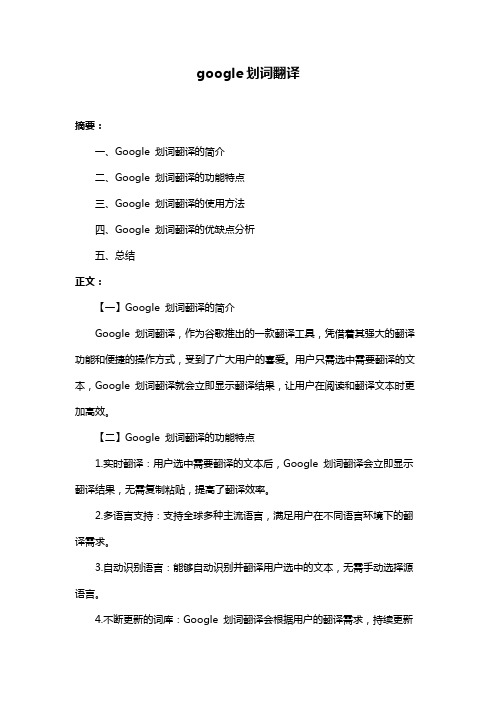
google划词翻译摘要:一、Google 划词翻译的简介二、Google 划词翻译的功能特点三、Google 划词翻译的使用方法四、Google 划词翻译的优缺点分析五、总结正文:【一】Google 划词翻译的简介Google 划词翻译,作为谷歌推出的一款翻译工具,凭借着其强大的翻译功能和便捷的操作方式,受到了广大用户的喜爱。
用户只需选中需要翻译的文本,Google 划词翻译就会立即显示翻译结果,让用户在阅读和翻译文本时更加高效。
【二】Google 划词翻译的功能特点1.实时翻译:用户选中需要翻译的文本后,Google 划词翻译会立即显示翻译结果,无需复制粘贴,提高了翻译效率。
2.多语言支持:支持全球多种主流语言,满足用户在不同语言环境下的翻译需求。
3.自动识别语言:能够自动识别并翻译用户选中的文本,无需手动选择源语言。
4.不断更新的词库:Google 划词翻译会根据用户的翻译需求,持续更新词库,提高翻译的准确率。
【三】Google 划词翻译的使用方法1.下载并安装Google Chrome 浏览器:Google 划词翻译仅支持谷歌Chrome 浏览器,用户需先下载并安装该浏览器。
2.安装Google 划词翻译插件:在Chrome 应用商店中搜索“Google 划词翻译”,找到插件后点击安装。
3.启用插件:安装完成后,用户需要重启浏览器,并在设置中启用“划词翻译”插件。
4.使用划词翻译:在网页上选中需要翻译的文本,即可看到翻译结果。
【四】Google 划词翻译的优缺点分析优点:1.翻译速度快,实时显示翻译结果。
2.支持多种语言,满足用户需求。
3.自动识别语言,方便快捷。
缺点:1.仅支持谷歌Chrome 浏览器,使用范围有限。
2.部分情况下翻译准确率不高,需要用户自行校对。
【五】总结总的来说,Google 划词翻译是一款实用的翻译工具,尤其适合在阅读网页时使用。
谷歌翻译解决办法
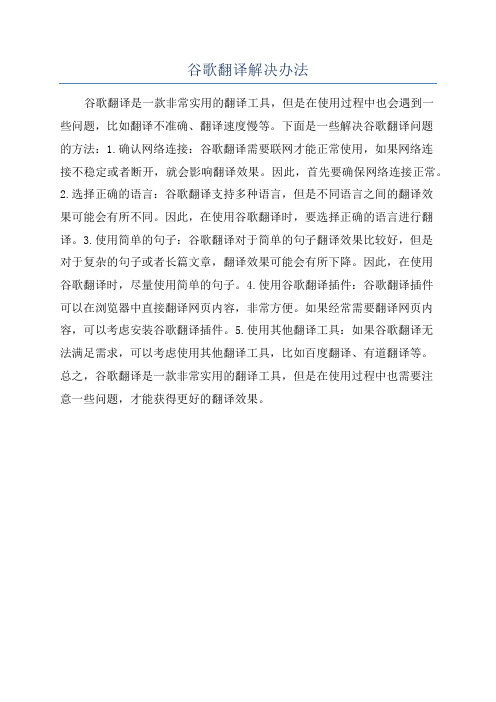
谷歌翻译解决办法
谷歌翻译是一款非常实用的翻译工具,但是在使用过程中也会遇到一
些问题,比如翻译不准确、翻译速度慢等。
下面是一些解决谷歌翻译问题
的方法:1.确认网络连接:谷歌翻译需要联网才能正常使用,如果网络连
接不稳定或者断开,就会影响翻译效果。
因此,首先要确保网络连接正常。
2.选择正确的语言:谷歌翻译支持多种语言,但是不同语言之间的翻译效
果可能会有所不同。
因此,在使用谷歌翻译时,要选择正确的语言进行翻译。
3.使用简单的句子:谷歌翻译对于简单的句子翻译效果比较好,但是
对于复杂的句子或者长篇文章,翻译效果可能会有所下降。
因此,在使用
谷歌翻译时,尽量使用简单的句子。
4.使用谷歌翻译插件:谷歌翻译插件
可以在浏览器中直接翻译网页内容,非常方便。
如果经常需要翻译网页内容,可以考虑安装谷歌翻译插件。
5.使用其他翻译工具:如果谷歌翻译无
法满足需求,可以考虑使用其他翻译工具,比如百度翻译、有道翻译等。
总之,谷歌翻译是一款非常实用的翻译工具,但是在使用过程中也需要注
意一些问题,才能获得更好的翻译效果。
Google Translator Toolkit使用入门
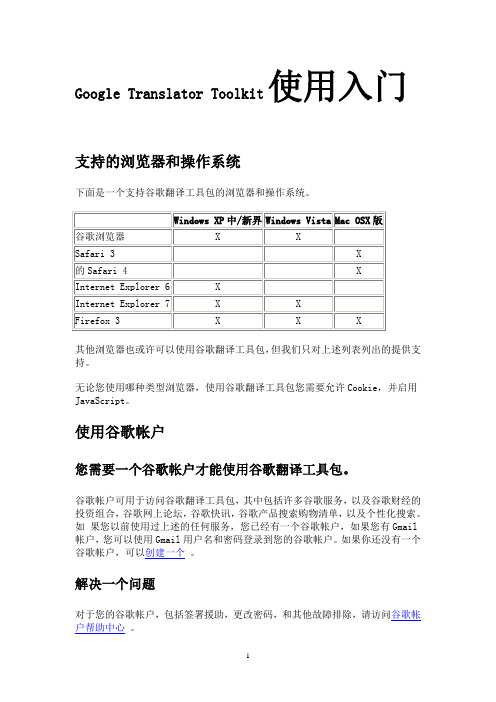
Google Translator Toolkit使用入门支持的浏览器和操作系统下面是一个支持谷歌翻译工具包的浏览器和操作系统。
其他浏览器也或许可以使用谷歌翻译工具包,但我们只对上述列表列出的提供支持。
无论您使用哪种类型浏览器,使用谷歌翻译工具包您需要允许Cookie,并启用JavaScript。
使用谷歌帐户您需要一个谷歌帐户才能使用谷歌翻译工具包。
谷歌帐户可用于访问谷歌翻译工具包,其中包括许多谷歌服务,以及谷歌财经的投资组合,谷歌网上论坛,谷歌快讯,谷歌产品搜索购物清单,以及个性化搜索。
如果您以前使用过上述的任何服务,您已经有一个谷歌帐户,如果您有Gmail 帐户,您可以使用Gmail用户名和密码登录到您的谷歌帐户。
如果你还没有一个谷歌帐户,可以创建一个。
解决一个问题对于您的谷歌帐户,包括签署援助,更改密码,和其他故障排除,请访问谷歌帐户帮助中心。
删除您的谷歌帐户如果您删除您的谷歌帐户,您将无法再使用谷歌翻译工具包。
但所有通过该帐户建立的翻译记忆库、词汇将继续提供给协作者。
对任何共享翻译记忆或词汇表的业主,因此,要重新分配的所有权之前,删除帐户。
如果您想在删除您的谷歌帐户后协作者不再能访问您的翻译记忆库和词汇,那么您需要在删除谷歌帐户前在谷歌翻译工具包中移除这些数据。
删除谷歌帐户时,与帐户关联的其他服务比如谷歌快讯、谷歌论坛的用户个人偏好设置也将被删除。
如果此帐户与 Gmail 地址相关联,那么您也无法再访问该电子邮件帐户。
了解谷歌翻译工具包谷歌翻译工具包基础知识谷歌翻译工具包是我们一直在努力使信息通过翻译普遍访问的一部分。
谷歌翻译工具包通过共享这一创新的翻译技术使翻译者能更快、更好地进行翻译。
这里就是你可以用谷歌翻译工具包:∙上传Word文档、OpenOffice文档、RTF文档、HTML、文本文本、维基百科文章和谷歌Knols条目。
∙使用前面的手动翻译和机器翻译的"预翻译"您上传的文件。
chrome 沉浸式翻译
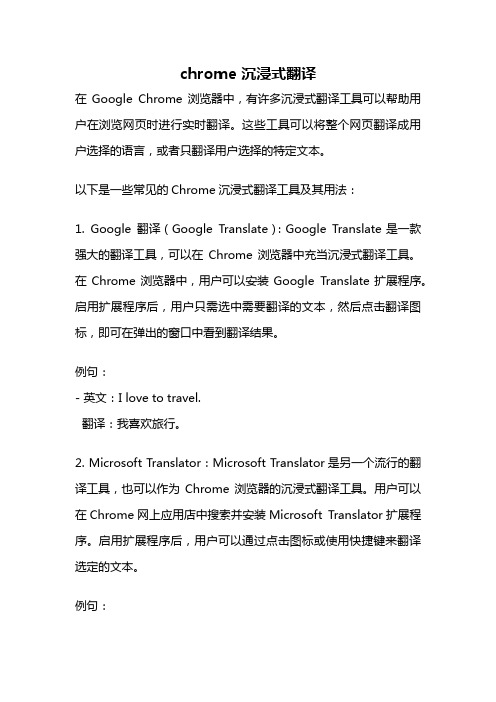
chrome 沉浸式翻译在Google Chrome浏览器中,有许多沉浸式翻译工具可以帮助用户在浏览网页时进行实时翻译。
这些工具可以将整个网页翻译成用户选择的语言,或者只翻译用户选择的特定文本。
以下是一些常见的Chrome沉浸式翻译工具及其用法:1. Google 翻译(Google Translate):Google Translate是一款强大的翻译工具,可以在Chrome浏览器中充当沉浸式翻译工具。
在Chrome浏览器中,用户可以安装Google Translate扩展程序。
启用扩展程序后,用户只需选中需要翻译的文本,然后点击翻译图标,即可在弹出的窗口中看到翻译结果。
例句:- 英文:I love to travel.翻译:我喜欢旅行。
2. Microsoft Translator:Microsoft Translator是另一个流行的翻译工具,也可以作为Chrome浏览器的沉浸式翻译工具。
用户可以在Chrome网上应用店中搜索并安装Microsoft Translator扩展程序。
启用扩展程序后,用户可以通过点击图标或使用快捷键来翻译选定的文本。
例句:- 英文:How are you today?翻译:你今天好吗?3. Lingvanex翻译插件:Lingvanex是一款多功能的翻译插件,提供了在线翻译、词汇学习和语音合成等功能。
用户可以在Chrome 网上应用店中搜索并安装Lingvanex翻译插件。
启用插件后,在需要翻译的文本上右键点击,选择“翻译”选项即可进行翻译。
例句:- 英文:I want to learn Chinese.翻译:我想学中文。
4. Mate Translate:Mate Translate是一款功能强大的沉浸式翻译工具,支持多种语言和翻译方式。
用户可以在Chrome网上应用店中搜索并安装Mate Translate扩展程序。
启用扩展程序后,用户可以通过选中文本或点击图标来进行翻译。
GoogleTranslatorToolkit使用入门
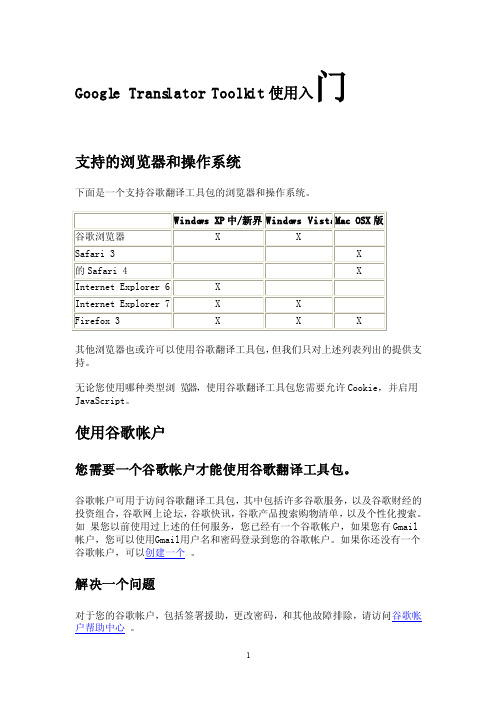
Google Transl atorToolki t使用入门支持的浏览器和操作系统下面是一个支持谷歌翻译工具包的浏览器和操作系统。
其他浏览器也或许可以使用谷歌翻译工具包,但我们只对上述列表列出的提供支持。
无论您使用哪种类型浏览器,使用谷歌翻译工具包您需要允许Co okie,并启用Jav aScri pt。
使用谷歌帐户您需要一个谷歌帐户才能使用谷歌翻译工具包。
谷歌帐户可用于访问谷歌翻译工具包,其中包括许多谷歌服务,以及谷歌财经的投资组合,谷歌网上论坛,谷歌快讯,谷歌产品搜索购物清单,以及个性化搜索。
如果您以前使用过上述的任何服务,您已经有一个谷歌帐户,如果您有Gm ail 帐户,您可以使用G mail用户名和密码登录到您的谷歌帐户。
如果你还没有一个谷歌帐户,可以创建一个。
解决一个问题对于您的谷歌帐户,包括签署援助,更改密码,和其他故障排除,请访问谷歌帐户帮助中心。
删除您的谷歌帐户如果您删除您的谷歌帐户,您将无法再使用谷歌翻译工具包。
但所有通过该帐户建立的翻译记忆库、词汇将继续提供给协作者。
对任何共享翻译记忆或词汇表的业主,因此,要重新分配的所有权之前,删除帐户。
如果您想在删除您的谷歌帐户后协作者不再能访问您的翻译记忆库和词汇,那么您需要在删除谷歌帐户前在谷歌翻译工具包中移除这些数据。
删除谷歌帐户时,与帐户关联的其他服务比如谷歌快讯、谷歌论坛的用户个人偏好设置也将被删除。
如果此帐户与 Gmail地址相关联,那么您也无法再访问该电子邮件帐户。
了解谷歌翻译工具包谷歌翻译工具包基础知识谷歌翻译工具包是我们一直在努力使信息通过翻译普遍访问的一部分。
谷歌翻译工具包通过共享这一创新的翻译技术使翻译者能更快、更好地进行翻译。
chrome插件沉浸式翻译
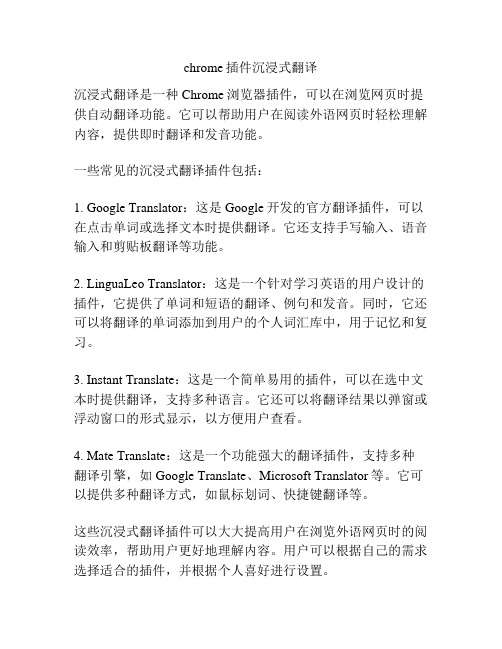
chrome插件沉浸式翻译
沉浸式翻译是一种Chrome浏览器插件,可以在浏览网页时提供自动翻译功能。
它可以帮助用户在阅读外语网页时轻松理解内容,提供即时翻译和发音功能。
一些常见的沉浸式翻译插件包括:
1. Google Translator:这是Google开发的官方翻译插件,可以在点击单词或选择文本时提供翻译。
它还支持手写输入、语音输入和剪贴板翻译等功能。
2. LinguaLeo Translator:这是一个针对学习英语的用户设计的插件,它提供了单词和短语的翻译、例句和发音。
同时,它还可以将翻译的单词添加到用户的个人词汇库中,用于记忆和复习。
3. Instant Translate:这是一个简单易用的插件,可以在选中文本时提供翻译,支持多种语言。
它还可以将翻译结果以弹窗或浮动窗口的形式显示,以方便用户查看。
4. Mate Translate:这是一个功能强大的翻译插件,支持多种翻译引擎,如Google Translate、Microsoft Translator等。
它可以提供多种翻译方式,如鼠标划词、快捷键翻译等。
这些沉浸式翻译插件可以大大提高用户在浏览外语网页时的阅读效率,帮助用户更好地理解内容。
用户可以根据自己的需求选择适合的插件,并根据个人喜好进行设置。
chrome 中英文对照翻译
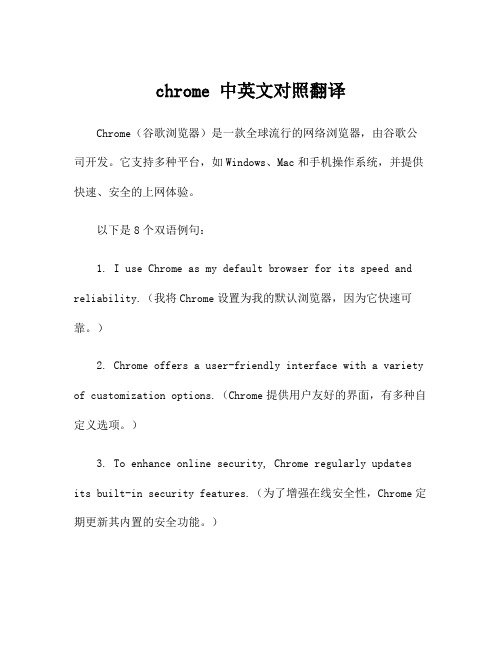
chrome 中英文对照翻译Chrome(谷歌浏览器)是一款全球流行的网络浏览器,由谷歌公司开发。
它支持多种平台,如Windows、Mac和手机操作系统,并提供快速、安全的上网体验。
以下是8个双语例句:1. I use Chrome as my default browser for its speed and reliability.(我将Chrome设置为我的默认浏览器,因为它快速可靠。
)2. Chrome offers a user-friendly interface with a variety of customization options.(Chrome提供用户友好的界面,有多种自定义选项。
)3. To enhance online security, Chrome regularly updates its built-in security features.(为了增强在线安全性,Chrome定期更新其内置的安全功能。
)4. Chrome's incognito mode allows you to browse the internet privately without leaving any traces.(Chrome的隐身模式可让您在不留下任何痕迹的情况下私密浏览互联网。
)5. Chrome's bookmark feature enables you to save and organize your favorite websites for easy access.(Chrome的书签功能可以帮助您保存和组织您喜欢的网站,以便轻松访问。
)6. Chrome's translation feature automatically translates web pages into your preferred language.(Chrome的翻译功能可以自动将网页翻译成您喜欢的语言。
ok插件的使用方法和技巧

ok插件的使用方法和技巧Ok插件是一款功能强大、易于使用的浏览器插件,适用于谷歌浏览器( Chrome)、火狐浏览器( Firefox)等。
它可以帮助用户提高工作效率,简化繁琐的操作,实现个性化定制。
在这篇文章中,我们将详细介绍Ok 插件的使用方法和技巧。
一、安装与使用1.(下载Ok插件:您可以通过搜索引擎或者浏览器插件市场找到Ok插件,然后根据提示进行下载和安装。
2.(启用插件:安装完成后,您需要在浏览器中启用Ok插件。
在谷歌浏览器中,点击右上角的菜单按钮,选择“更多工具”>“扩展程序”,找到Ok插件,点击启用。
在火狐浏览器中,点击菜单按钮,选择“附加组件”>“扩展程序”,找到Ok插件,点击启用。
3.(配置插件:启用插件后,您可以根据个人需求对Ok插件进行配置。
点击插件右上角的设置按钮,即可进入设置页面。
在这里,您可以修改插件的通用设置,如主题、语言等。
4.(使用插件功能:Ok插件包含多种功能,如页面评分、翻译、截图等。
您只需在需要的时候,点击插件图标,即可调用相应功能。
二、技巧与优化1.(自定义快捷键:为了提高操作速度,您可以为Ok插件的各个功能设置快捷键。
在插件设置页面,点击“自定义快捷键”选项,然后按照提示进行设置。
2.(创建自己的工具栏:Ok插件提供了丰富的功能,但默认的工具栏可能无法满足您的所有需求。
您可以创建自己的工具栏,将常用功能添加到其中。
在插件设置页面,点击“工具栏”选项,然后按照提示进行设置。
3.(个性化主题:Ok插件支持多种主题,您可以根据自己的喜好进行选择。
在插件设置页面,点击“主题”选项,然后选择您喜欢的主题。
4.(插件更新:为了保证Ok插件的稳定性和功能完善,请定期更新插件。
您可以在插件设置页面查看最新版本,并按照提示进行更新。
5.(优化性能:为了提高Ok插件的运行速度,您可以尝试以下方法:a.(关闭不需要的功能:不需要时,请关闭Ok插件中的多余功能,以减少资源占用。
浏览器翻译pdf

浏览器翻译pdf
1、首先需要准备一个具有网页在线翻译的浏览器,这里推荐Google Chrome,国内的QQ、360浏览器等同样可以,但需安装相应的翻译插件。
(Chrome浏览器自动翻译)
2、准备好需要翻译的外文文献。
3、选择一个可以将PDF转换为html格式的工具,这里强烈推荐工具:
好处:①在线使用,无需下载;②可直接打开,避免解压压缩包。
③英文原生工具,不会乱码。
将准备好的文献上传,点击转换:
大概5-10s,文献转换完毕,直接点开。
4、该篇文献会在所在浏览器中打开,再利用浏览器自带的翻译工具即可实现同样排版下的自动翻译:
备注:
1.由于浏览器默认设置或用户习惯等差别,有时“自动翻译”并不能自动弹出,需要点击鼠标右键(如下图);或作相应的更改设置(可网上查阅);
2.养成英文阅读思维比较重要,本方法仅适用于科研入门者;
3.PDF在线转换有风险,请保管好个人隐私文档。
文:察言观数。
收藏知乎网友总结的23种英文文献翻译软件,助力文献阅读
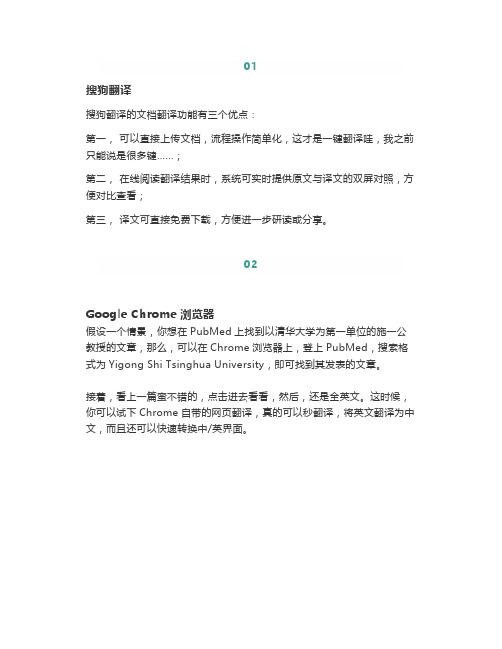
01搜狗翻译搜狗翻译的文档翻译功能有三个优点:第一,可以直接上传文档,流程操作简单化,这才是一键翻译哇,我之前只能说是很多键……;第二,在线阅读翻译结果时,系统可实时提供原文与译文的双屏对照,方便对比查看;第三,译文可直接免费下载,方便进一步研读或分享。
02Google Chrome浏览器假设一个情景,你想在PubMed上找到以清华大学为第一单位的施一公教授的文章,那么,可以在Chrome浏览器上,登上PubMed,搜索格式为Yigong Shi Tsinghua University,即可找到其发表的文章。
接着,看上一篇蛮不错的,点击进去看看,然后,还是全英文。
这时候,你可以试下Chrome自带的网页翻译,真的可以秒翻译,将英文翻译为中文,而且还可以快速转换中/英界面。
03Adobe Acrobat笔者在这里给大伙介绍另一款秒翻译PDF文档的神器(笔者使用的Adobe Acrobat Pro DC,至于具体的下载和安装方式,读者可自行百度)。
但是,需要注意一点,这是Adobe Acrobat,而不是Adobe Reader。
在这里,请应许笔者介绍下开发出Adobe Acrobat的公司——Adobe。
Adobe,在软件界绝对是巨头中巨头的存在。
打个比方,我们常用的PS、PR、AE、In、LR等,无一例外都是领域中的顶尖水平,而且都是Adobe家的。
其中,Adobe家中就有一款几位出色的PDF编辑及处理软件——Adobe Acrobat。
(据说PDF作为国际通用的文件存储格式,也是依它而起)OK,进入主题,Adobe Acrobat是长这个样子的。
它可能干嘛呢?PDF 转word、图片合拼为PDF、编辑PDF等等,可以说,与PDF相关的,它都可以搞定。
那如何使用它来帮助我们翻译文献PDF呢?第一步,用它打开文献PDF文件;第二步,点击使用界面上的“文件”,接着点击“另存为”,选择存储格式为“HTML”,如下图;第三步,PDF文档在导出完成后,会得到两个文件,一是将PDF转为HTML格式的网页文件,另一个则是支持网页文件里面的图片(若删,网页里面的图片显示不出来)第四步,找到网页文件,打开方式选择Google Chrome浏览器,接着,结合Chrome浏览器的网页翻译,即可秒翻。
使用谷歌翻译工具包

使用谷歌翻译工具包正在翻译...编辑翻译所见即所得("你所看到的就是你所得到的")对于大多数文件类型,您可以使用我们的所见即所得编辑器来翻译你的片段在上下文:变灰人翻译当您上传到谷歌翻译工具包的文件,我们pretranslate通过组合文档的部分人与机器翻译。
要快速区分机器翻译的人翻译,您可以通过点击灰色查看人力翻译的部分"从编辑翻译观点完全匹配灰色。
当格雷进行精确匹配检查,谷歌翻译工具包使用的所有细分市场本来与人类翻译前装满一个灰色的字体,所有细分市场都预先机器翻译填写其原来的颜色显示。
当你翻译的文件,进行精确匹配灰色不灰色的文字,您已经在翻译过程中得到纠正。
预翻译你的文档当您上传到谷歌翻译工具包的文件,我们会自动'pretranslate'您的文件如下:1.我们将您的文件分割成片断,一般句子,标题,或标题栏。
2.我们搜索所有人类翻译以往可用的翻译数据库的每一部分。
3.如果任何一个人翻译的部分存在,我们挑选世界排名最高的搜索结果和'预翻译'部分的翻译。
4.如果没有以前的部分人的翻译存在,我们用机器翻译,生产不受干涉的人翻译的自动翻译段'。
我们认识到一些翻译,机器翻译与前填实际上可能缓慢,不会加快,翻译过程。
在这种情况下,您可以更改您的设置预先填充源文本段,所以你在不作出更正自动翻译源文本可以输入。
目前,机器翻译是仅适用于下列语言:* 阿尔巴尼亚语,阿拉伯语,保加利亚语,加泰罗尼亚语,中文(简体),中文(繁体),克罗地亚语,捷克语,丹麦语,荷兰语,英语,爱沙尼亚语,菲律宾语,芬兰语,法语,加利西亚语,德语,希腊语,希伯来语,印地文,匈牙利,印度尼西亚,意大利语,日语,韩语,拉脱维亚语,立陶宛语,马耳他语,挪威语(博克马尔语),波兰语,葡萄牙语(巴西),葡萄牙语(葡萄牙),罗马尼亚语,俄语,塞尔维亚语,斯洛伐克语,斯洛文尼亚语,西班牙语,瑞典语,泰语,土耳其语,乌克兰语,和越南翻译领域当加载到谷歌翻译工具包的文件,我们分成部分,通常判决,头,或子弹您的文档并pretranslate每个细分市场。
chrome插件沉浸式翻译

chrome插件沉浸式翻译
沉浸式翻译是指在浏览网页时,可以实时将页面中的文字进行翻译,而不需要打开新的标签或窗口。
以下是一些在Chrome 浏览器上可用的沉浸式翻译插件:
1. Google 翻译(Google Translate):Google翻译是最常用的翻译工具之一,它提供了沉浸式翻译的浏览器插件。
安装该插件后,在浏览网页时,只需要选中文本,就能弹出一个小窗口显示翻译结果。
2. 谷歌访问助手(Google Access Helper):除了提供无障碍访问谷歌服务的功能外,该插件还提供了沉浸式翻译的功能。
使用该插件时,只需将鼠标悬停在要翻译的文字上,即可显示翻译结果。
3. ImTranslator:该插件除了提供翻译功能外,还支持合成语音和文本朗读功能,并提供了多种翻译引擎可选。
使用该插件时,只需选中文本,即可在右上角弹出一个小窗口显示翻译结果。
4. 有道翻译扩展(Youdao Translate Extension):该插件是有道翻译官方提供的浏览器扩展,支持在浏览器中进行沉浸式翻译。
使用该插件后,只需选中文本,即可在右上角弹出一个小窗口显示翻译结果。
以上是一些常用的Chrome插件,可供选择使用。
用户可以根据自己的需求和喜好选择适合自己的沉浸式翻译插件。
Chrome浏览器的自动翻译功能消失了如何找回来!

Chrome浏览器的⾃动翻译功能消失了如何找回来!
第⼀:打开Chrome的设置⾯板
点击右上⾓的菜单,然后选择设置
第⼆:打开⾼级设置
在设置选项页⾯打开⾼级设置,才能看到语⾔选项。
标注箭头的地⽅看你是否选中,如果没有就选中。
如果这⾥做完了,重启了Chrome还是没有出现⾃动翻译的功能按钮,那我们看下⾯⼀步!
第三:页⾯右击⿏标找出翻译功能!
就是这样,我已经开启了⾃动翻译的功能可是浏览器就是不出现,不知道是不是和Adblock这些⼴告屏蔽插件冲突还是怎么回事,不过还好,⿏标右键可以找到翻译的功能,到这⾥问题就解决了。
第四:总结
Chrome的⾃动翻译功能很好⽤,翻译的质量还是⽐较⾼的。
Chrome浏览器怎么开启实时字幕?chrome实时字幕插件的玩法
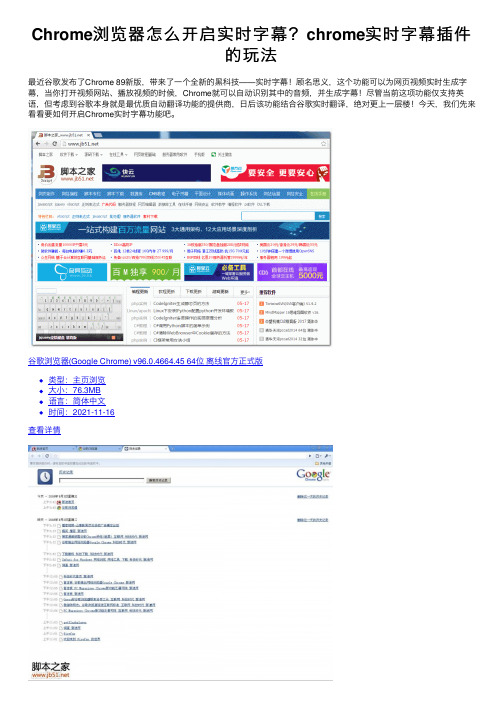
Chrome浏览器怎么开启实时字幕?chrome实时字幕插件的玩法最近⾕歌发布了Chrome 89新版,带来了⼀个全新的⿊科技——实时字幕!顾名思义,这个功能可以为⽹页视频实时⽣成字幕,当你打开视频⽹站、播放视频的时候,Chrome就可以⾃动识别其中的⾳频,并⽣成字幕!尽管当前这项功能仅⽀持英语,但考虑到⾕歌本⾝就是最优质⾃动翻译功能的提供商,⽇后该功能结合⾕歌实时翻译,绝对更上⼀层楼!今天,我们先来看看要如何开启Chrome实时字幕功能吧。
⾕歌浏览器(Google Chrome) v96.0.4664.45 64位离线官⽅正式版类型:主页浏览⼤⼩:76.3MB语⾔:简体中⽂时间:2021-11-16查看详情Google Chrome(⾕歌浏览器) 32位 v96.0.4664.45 官⽅中⽂版类型:主页浏览⼤⼩:73.4MB语⾔:简体中⽂时间:2021-11-16查看详情⾸先,我们需要更新到Chrome 89。
开启Chrome,点击⼯具栏的菜单按钮,在“帮助⼀栏找到“关于Google Chrome”,即会显⽰当前Chrome的版本信息并⾃动检查更新。
Chrome更新使⽤的是国内的CDN,因此⽹络连接不成问题。
⾸先需要更新到Chrome 89接着,进⼊到Chrome的设置菜单,在找到“⾼级”中的“⽆障碍”。
在其中,就可以看到“字幕”的选项了。
在这⾥找到“字幕”点击“字幕”,即可对实时字幕功能进⾏各种设置。
开启了实时字幕开关后,Chrome会⾃动下载所需的资源,完成后实时字幕功能就⽣效了!⽽在这个页⾯中,还可以设置字幕的⽂字⼤⼩、字体、颜⾊、透明度等种种特性,⼤家可以酌情⾃⾏定制。
实时字幕的详细设置我们来看看实时字幕的效果如何吧。
实时字幕功能可以通过识别⽹页中的视频,⾃动激活,并不局限于某个特定⽹站,国外的YouTube、国内的Bilibili等等,都是可以Chrome实时字幕的。
我们开启B站的⼀个英语视频,可以看到浏览器底部就出现了悬浮的实时字幕,精度相当可以!⾃动⽣成的字幕总的来说,Chrome这个实时字幕功能还是相当不错的。
使用谷歌插件来进行surftheinternet
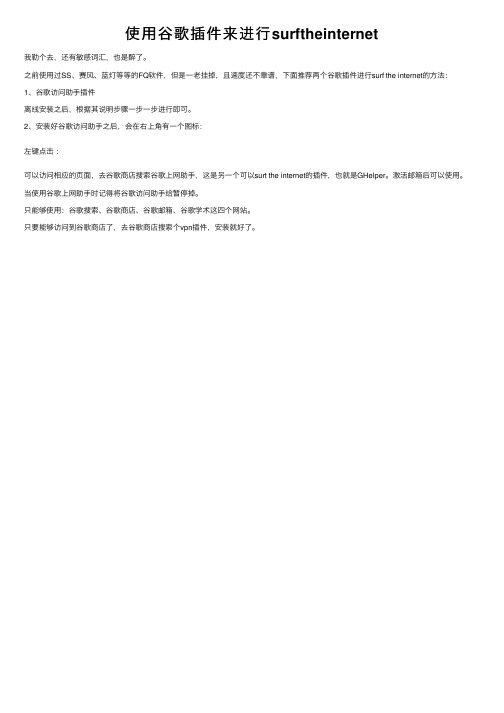
使⽤⾕歌插件来进⾏surftheinternet
我勒个去,还有敏感词汇,也是醉了。
之前使⽤过SS、赛风、蓝灯等等的FQ软件,但是⼀⽼挂掉,且速度还不靠谱,下⾯推荐两个⾕歌插件进⾏surf the internet的⽅法:1、⾕歌访问助⼿插件
离线安装之后,根据其说明步骤⼀步⼀步进⾏即可。
2、安装好⾕歌访问助⼿之后,会在右上⾓有⼀个图标:
左键点击:
可以访问相应的页⾯,去⾕歌商店搜索⾕歌上⽹助⼿,这是另⼀个可以surt the internet的插件,也就是GHelper。
激活邮箱后可以使⽤。
当使⽤⾕歌上⽹助⼿时记得将⾕歌访问助⼿给暂停掉。
只能够使⽤:⾕歌搜索、⾕歌商店、⾕歌邮箱、⾕歌学术这四个⽹站。
只要能够访问到⾕歌商店了,去⾕歌商店搜索个vpn插件,安装就好了。
- 1、下载文档前请自行甄别文档内容的完整性,平台不提供额外的编辑、内容补充、找答案等附加服务。
- 2、"仅部分预览"的文档,不可在线预览部分如存在完整性等问题,可反馈申请退款(可完整预览的文档不适用该条件!)。
- 3、如文档侵犯您的权益,请联系客服反馈,我们会尽快为您处理(人工客服工作时间:9:00-18:30)。
Chrome浏览器译库翻译插件1.0版安装说明1.如果您能正常访问Google,可以直接去Chrome应用商店下载安装。
2.如果你用的是Chrome内核浏览器,请打开网址安装。
3.由于众所周知的原因,Chrome商店无法在国内正常访问,导致译库网站翻译助手不能按照正常的流程安装。
不过大家放心,只需三步即可轻松解决安装问题:
步骤1
下载安装包:鼠标右键点击下方链接,选择”链接另存为“,将助手安装包保存到本地.步骤2
打开扩展管理页面:点击浏览器右上角的设置图标—>选中“工具”或“更多工具”—>选中“扩展程序”:
或者也可以新开一个窗口,直接在地址栏内输入“chrome://chrome/extensions/”:
步骤3
安装:将刚才下载的译库网页翻译安装包拖到扩展管理页面中完成安装:。
